この Codelab について
1. 序章
ハッピーは、シミュレートされたネットワークトポロジの軽量オーケストレーションのための巣のラボで作成されたツールです。 Happyは、IoTホームエリアネットワークの開発とテストに役立ちます。
Happyを使用すると、次のことができます。
- IoTデバイスハードウェアを使用せずに、単一のLinux開発マシンでネットワークプロトコルやその他の分散実行プログラムをテストします
- ネットワーク全体で自動機能テストを実行する
- 同じシステムで複数の同時並列ネットワークを実行して、テストスループットを向上させます
このコードラボでは、あなたは幸せ、などの基本から始めるために方法を学びます織りのIoTデバイス用。あなたが使用します織り実装ですOpenWeave 、巣が発表したオープンソース版。

あなたが学ぶこと
- HappyとOpenWeaveを構築する方法
- シミュレートされたIoTネットワークを手動で作成する方法
- カスタムトポロジを管理する方法
- シミュレートされたハッピーネットワークをインターネットに接続する方法
- 織りの基本
必要なもの
- 物理または仮想のLinuxマシン
- GitクライアントまたはCLI
- Python 2.7
- ネットワークとルーティングの概念の基本的な理解
2. 始めましょう
ツールチェーンと依存関係をインストールする
Happy and Weaveをビルドするには、サポートされているツールチェーンとすべての依存関係がインストールされていることを確認してください。
$ sudo apt-get update
$ sudo apt-get install -y autotools-dev build-essential git lcov \
libdbus-1-dev libglib2.0-dev libssl-dev \
libudev-dev make python2.7 software-properties-common \
python-setuptools bridge-utils python-lockfile \
python-psutil
$ sudo apt-get install -y --force-yes gcc-arm-none-eabi
$ sudo apt-get update -qq
ソースコードを入手する
コマンドラインからHappyおよびOpenWeaveGitリポジトリのクローンを作成します。
$ cd ~ $ git clone https://github.com/openweave/happy.git $ git clone https://github.com/openweave/openweave-core.git
Happyをインストールする
Happyルートディレクトリから、Happyをインストールします。
$ cd ~/happy $ make
ハッピーインストールを確認する
これで、コマンドラインからハッピーコマンドにアクセスできるようになります。
$ happy-state State Name: happy NETWORKS Name Type State Prefixes NODES Name Interface Type IPs
OpenWeaveをインストールします
OpenWeaveルートディレクトリから、OpenWeaveをインストールします。
$ cd ~/openweave-core $ make -f Makefile-Standalone
OpenWeaveでHappyを構成する
HappyでOpenWeaveを使用するには、Weaveのインストール場所をHappyに通知する必要があります。パスでハッピー構成を更新/src/test-appsごOpenWeaveビルド中:
$ happy-configuration weave_path ~/openweave-core/build/x86_64-unknown-linux-gnu/src/test-apps
構成を確認します。
$ happy-configuration
User Happy Configuration
weave_path ~/openweave-core/build/x86_64-unknown-linux-gnu/src/test-apps
OpenWeaveのインストールを確認する
このCodelabで必要なWeaveコマンドには、コマンドラインからアクセスできます。
$ weave-fabric-add -h
weave-fabric-add creates a weave fabric.
weave-fabric-add [-h --help] [-q --quiet] [-i --id <FABRIC_ID>]
Example:
$ weave-fabric-add 123456
Creates a Weave Fabric with id 123456
return:
0 success
1 fail
あなたがエラーを取得した場合weave-fabric-add: command not found 、あなたの更新PATH環境変数には、ハッピーバイナリのために使用されるパスと:
$ export PATH=$PATH:~/openweave-core/src/test-apps/happy/bin
3. あなたの最初のトポロジー
Happyを使用して次の3ノードトポロジを作成しましょう。

このトポロジは、単純なホームエリアネットワーク(HAN)の例です。このHANでは、2つのノードがスレッドネットワークで相互に接続され、それらのノードの1つがWi-Fi経由で3番目のノードに接続されます。このノードは、家庭内のワイヤレスルーターに接続して、HAN全体にインターネット接続を提供することもできます。これについては後で詳しく説明します。
まず、次の3つのノードを作成します。
$ happy-node-add 01ThreadNode $ happy-node-add 02BorderRouter $ happy-node-add 03WiFiNode
それらが存在することを確認しましょう:
$ happy-node-list 01ThreadNode 02BorderRouter 03WiFiNode
それでは、いくつかのネットワークを作成しましょう。
$ happy-network-add ThreadNetwork thread $ happy-network-add WiFiNetwork wifi
ネットワークが存在することを確認します。
$ happy-network-list ThreadNetwork WiFiNetwork
ハッピー状態を確認します。
$ happy-state
State Name: happy
NETWORKS Name Type State Prefixes
ThreadNetwork thread UP
WiFiNetwork wifi UP
NODES Name Interface Type IPs
01ThreadNode
02BorderRouter
03WiFiNode
ネットワークを立ち上げるだけでは不十分です。ネットワークにノードを追加する必要があります。トポロジ図に従って、各ノードを適切なネットワークに追加します。
$ happy-node-join 01ThreadNode ThreadNetwork $ happy-node-join 02BorderRouter ThreadNetwork $ happy-node-join 02BorderRouter WiFiNetwork $ happy-node-join 03WiFiNode WiFiNetwork
注意02BorderRouter両方に追加されたThreadNetworkとWiFiNetwork 。これは、HAN内のボーダールーターとして、このノードが2つの個別のネットワークを相互に接続しているためです。
ハッピー状態を確認してください。各ノードのインターフェースは稼働しています。
$ happy-state
State Name: happy
NETWORKS Name Type State Prefixes
ThreadNetwork thread UP
WiFiNetwork wifi UP
NODES Name Interface Type IPs
01ThreadNode wpan0 thread
02BorderRouter wpan0 thread
wlan0 wifi
03WiFiNode wlan0 wifi
トポロジは次のようになります。
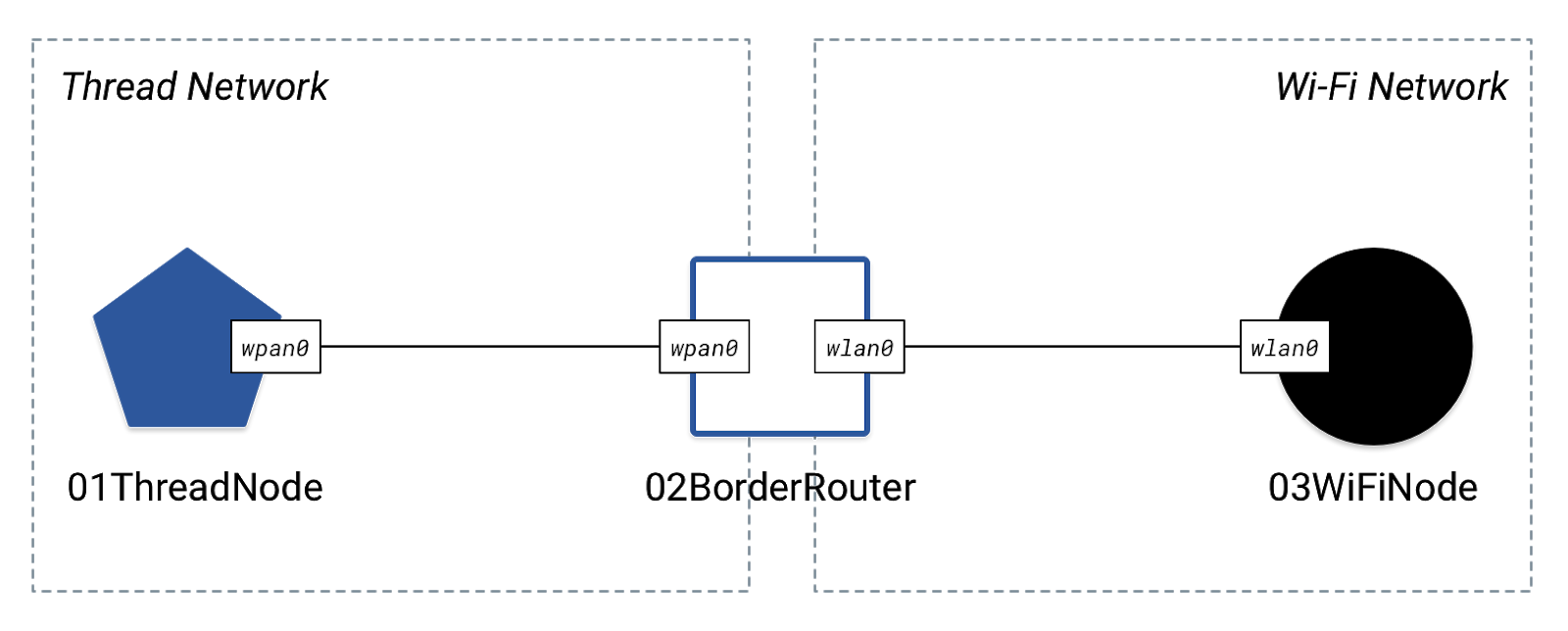
Happyネットワークを立ち上げる最後のステップは、各ノードの各インターフェースにIPアドレスを割り当てることです。ネットワークのIPプレフィックスを指定すると、Happyが自動的にIPアドレスを割り当てます。
スレッドプロトコルはIPv6を使用するため、スレッドネットワークにIPv6プレフィックスを追加します。
$ happy-network-address ThreadNetwork 2001:db8:1:2::
ハッピー状態を確認してください。各スレッドノードのスレッドインターフェイスには、次のIPアドレスがあります。
$ happy-state
State Name: happy
NETWORKS Name Type State Prefixes
ThreadNetwork thread UP 2001:0db8:0001:0002/64
WiFiNetwork wifi UP
NODES Name Interface Type IPs
01ThreadNode wpan0 thread 2001:0db8:0001:0002:3e36:13ff:fe33:732e/64
02BorderRouter wpan0 thread 2001:0db8:0001:0002:a651:3eff:fe92:6dbc/64
wlan0 wifi
03WiFiNode wlan0 wifi
WiFiネットワークの場合、IPv4とIPv6の両方のプレフィックスを追加します。
$ happy-network-address WiFiNetwork 2001:db8:a:b:: $ happy-network-address WiFiNetwork 10.0.1.0
もう一度ハッピー状態を確認してください。すべてのインターフェースにはIPアドレスが割り当てられており、Wi-Fiインターフェースごとに2つあります。
$ happy-state
State Name: happy
NETWORKS Name Type State Prefixes
ThreadNetwork thread UP 2001:0db8:0001:0002/64
WiFiNetwork wifi UP 2001:0db8:000a:000b/64
10.0.1/24
NODES Name Interface Type IPs
01ThreadNode wpan0 thread 2001:0db8:0001:0002:3e36:13ff:fe33:732e/64
02BorderRouter wpan0 thread 2001:0db8:0001:0002:a651:3eff:fe92:6dbc/64
wlan0 wifi 10.0.1.2/24
2001:0db8:000a:000b:426c:38ff:fe90:01e6/64
03WiFiNode wlan0 wifi 2001:0db8:000a:000b:9aae:2bff:fe71:62fa/64
10.0.1.3/24
更新されたトポロジは次のとおりです。
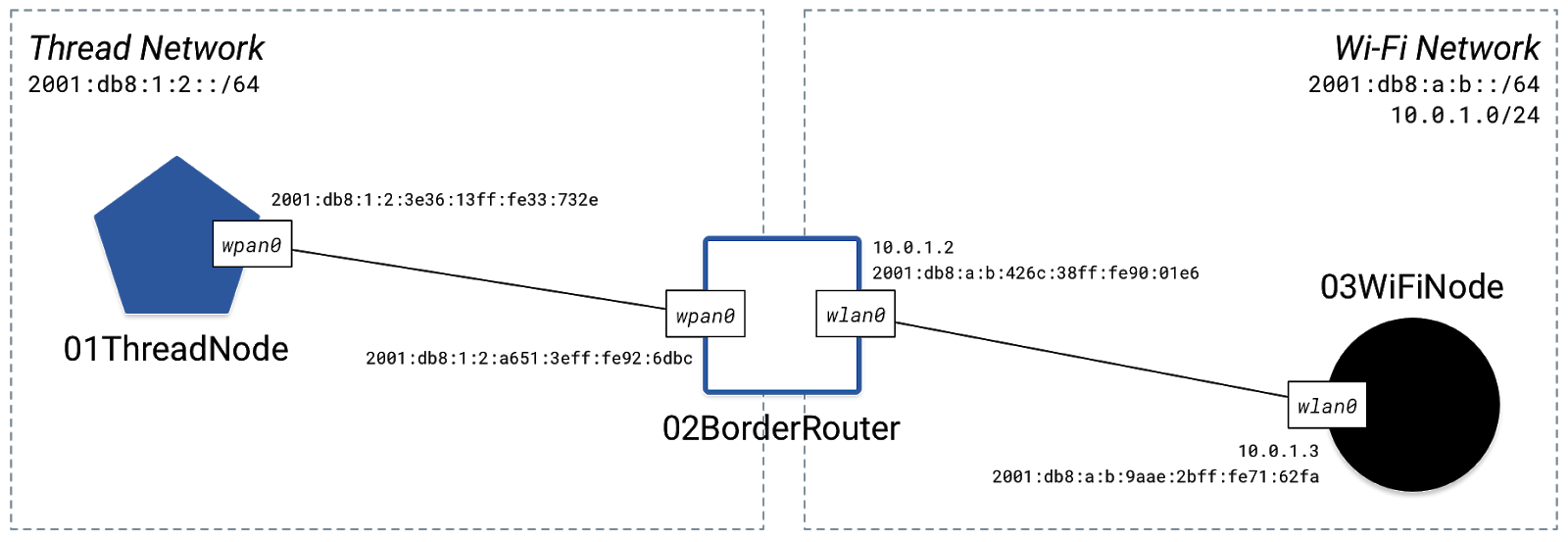
4. 接続をテストする
今、私たちの幸せなネットワークが稼働していること、のテストその接続から他のノードに対してpingを実行してみましょう01ThreadNode :
$ happy-ping 01ThreadNode 02BorderRouter
[Ping] ping from 01ThreadNode to 02BorderRouter on address
10.0.1.2 -> 100% packet loss
[Ping] ping from 01ThreadNode to 02BorderRouter on address
2001:0db8:0001:0002:a651:3eff:fe92:6dbc -> 0% packet loss
[Ping] ping from 01ThreadNode to 02BorderRouter on address
2001:0db8:000a:000b:426c:38ff:fe90:01e6 -> 100% packet loss
$ happy-ping 01ThreadNode 03WiFiNode
[Ping] ping from 01ThreadNode to 03WiFiNode on address
2001:0db8:000a:000b:9aae:2bff:fe71:62fa -> 100% packet loss
[Ping] ping from 01ThreadNode to 03WiFiNode on address
10.0.1.3 -> 100% packet loss
happy-pingコマンドは、ターゲット・ノード上のすべてのインターフェイスのためのすべてのIPアドレスに対してpingを実行しようとします。スレッドはIPv6のみを使用するため、IPv4アドレスは無視できます。
唯一の1つのIPv6 pingが成功しました。注:上の1 02BorderRouterのwpan0アドレスのみであるインターフェース、 01ThreadNode直接到達することができます:
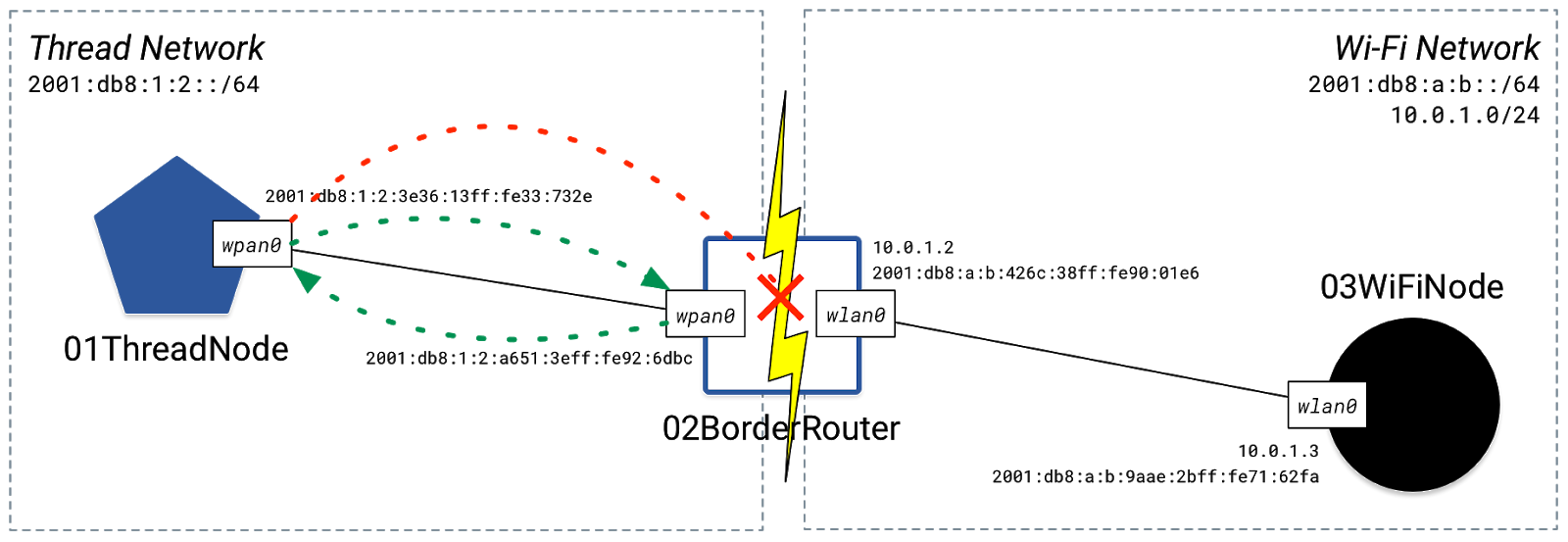
転送の間有効になっていないため、他のIPv6アドレスが失敗したwpan0とwlan0に02BorderRouter 。したがって、 01ThreadNodeないアイデアがありません03WiFiNode存在するのか、それに到達する方法。 Happyはシミュレートされたネットワークを立ち上げましたが、ノード間のすべてのルーティングと転送を有効にしているわけではありません。
ルートを追加する
HANを介してIPv6トラフィックをルーティングするには、各ネットワークの各ノードに両方向で適切なルートを追加します(したがって、pingは送信元ノードに戻る方法を認識します)。
ノードごとに、次のことを知っておく必要があります。
- 最寄りのネットワークゲートウェイで、この場合、
02BorderRouter両方について - ターゲットネットワーク—ゲートウェイの後に行く場所
3ノードネットワークの場合、次のようになります。
ソースネットワークから | ターゲットネットワークへ | ゲートウェイ経由 |
| | |
| | |
これは、各ノードごとに個別に行うことができるhappy-node-routeが、それは各ネットワーク内のすべてのノードのためにそれを行うには簡単ですhappy-network-route 。
$ happy-network-route -a -i ThreadNetwork -t default -v 02BorderRouter -p 2001:db8:1:2::/64 $ happy-network-route -a -i WiFiNetwork -t default -v 02BorderRouter -p 2001:db8:a:b::/64
コマンドラインフラグの説明については、使用してhappy-network-route -h 。
happy-network-route必要なコマンドは、各ノードのIPv4およびIPv6の転送をオンにします。これにより、トラフィックをノード内の1つのインターフェイスから別のインターフェイスにルーティングできます。
ここで、pingを再試行します。
$ happy-ping 01ThreadNode 02BorderRouter
[Ping] ping from 01ThreadNode to 02BorderRouter on address
10.0.1.2 -> 100% packet loss
[Ping] ping from 01ThreadNode to 02BorderRouter on address
2001:0db8:0001:0002:a651:3eff:fe92:6dbc -> 0% packet loss
[Ping] ping from 01ThreadNode to 02BorderRouter on address
2001:0db8:000a:000b:426c:38ff:fe90:01e6 -> 0% packet loss
両方のIPv6pingが機能します。上の転送では、それが到達する方法を知っているwlan0インターフェースを。 IPv6ルートと転送のみを構成したため(また、スレッドがIPv4で実行されないため)、IPv4pingは引き続き失敗します。
両側にネットワークルートを追加したので、ネットワーク間でpingを実行しましょう。
$ happy-ping 01ThreadNode 03WiFiNode
[Ping] ping from 01ThreadNode to 03WiFiNode on address
2001:0db8:000a:000b:9aae:2bff:fe71:62fa -> 0% packet loss
[Ping] ping from 01ThreadNode to 03WiFiNode on address
10.0.1.3 -> 100% packet loss
IPv6pingは期待どおりに機能します。これで、完全に機能するシミュレートされたIPv6HANができました。
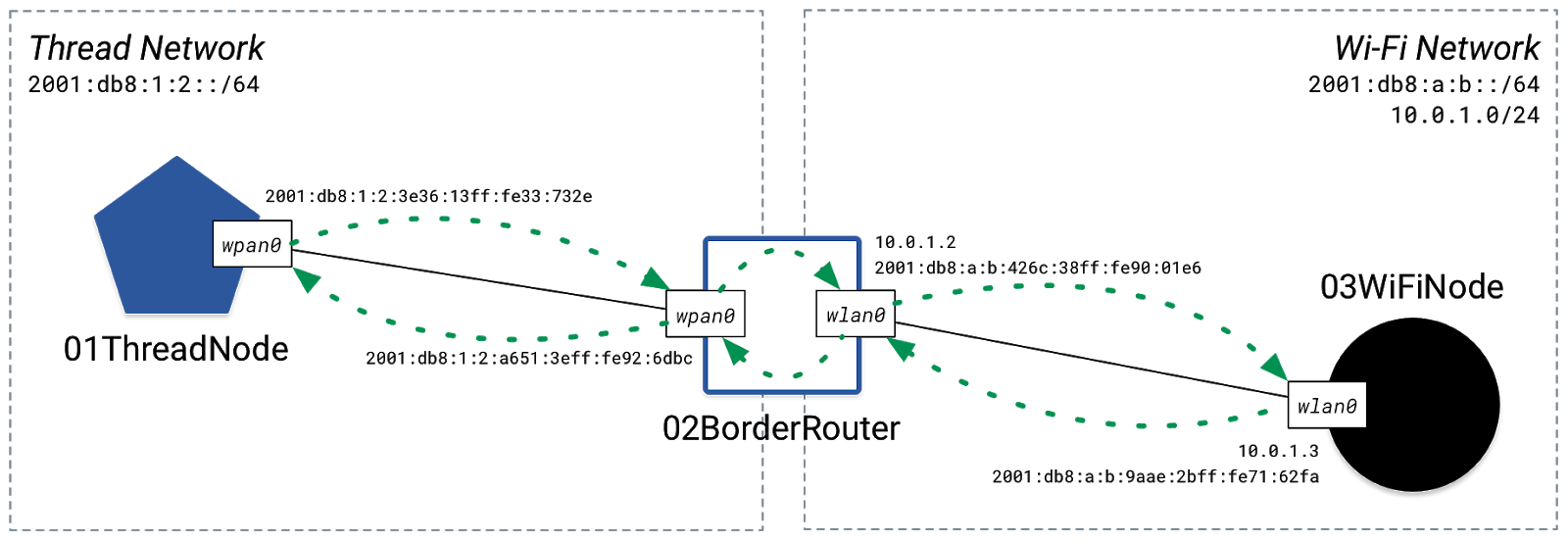
すべてを接続するためのより安全で信頼性の高い方法を有効にするために、HANの上にWeaveを追加しましょう。
5. 織りを追加
Weaveは、Nest製品に安全で信頼性の高い通信バックボーンを提供するネットワークアプリケーション層です。 WeaveのオープンソースバージョンであるOpenWeaveを使用してWeave機能を追加できます。
Weaveの実装は「ファブリック」と呼ばれます。ウィーブファブリックは、すべてのHANノード、Nestサービス、およびHANに参加しているすべてのモバイルデバイスで構成されるネットワークです。 HANの上に配置され、基盤となるさまざまなネットワークリンクテクノロジー(スレッドやWi-Fiなど)間でのルーティングが容易になります。
使用して、あなたのHANの織り生地を作成しfab1ファブリックIDとして、そして織りのためのすべてのノードを設定します。
$ weave-fabric-add fab1 $ weave-node-configure
Weaveが構成されたので、Happy状態を確認します。
$ happy-state
State Name: happy
NETWORKS Name Type State Prefixes
ThreadNetwork thread UP 2001:0db8:0001:0002/64
WiFiNetwork wifi UP 2001:0db8:000a:000b/64
10.0.1/24
NODES Name Interface Type IPs
01ThreadNode wpan0 thread 2001:0db8:0001:0002:3e36:13ff:fe33:732e/64
fd00:0000:fab1:0006:6bca:9502:eb69:11e7/64
02BorderRouter wpan0 thread fd00:0000:fab1:0006:6a6a:f236:eb69:11e7/64
2001:0db8:0001:0002:a651:3eff:fe92:6dbc/64
wlan0 wifi fd00:0000:fab1:0001:6a6a:f236:eb69:11e7/64
10.0.1.2/24
2001:0db8:000a:000b:426c:38ff:fe90:01e6/64
03WiFiNode wlan0 wifi 2001:0db8:000a:000b:9aae:2bff:fe71:62fa/64
10.0.1.3/24
fd00:0000:fab1:0001:6b82:6e60:eb69:11e7/64
各ノードは、織りファブリックに追加された、各インターフェイスが始まる新しいIPv6アドレス有するfd00 。織りファブリックの詳細情報を取得するには、使用weave-stateコマンドを:
$ weave-state
State Name: weave
NODES Name Weave Node Id Pairing Code
01ThreadNode 69ca9502eb6911e7 8ZJB5Q
02BorderRouter 686af236eb6911e7 B5YV3P
03WiFiNode 69826e60eb6911e7 L3VT3A
FABRIC Fabric Id Global Prefix
fab1 fd00:0000:fab1::/48
更新されたトポロジは次のとおりです。Weave値は青色です。
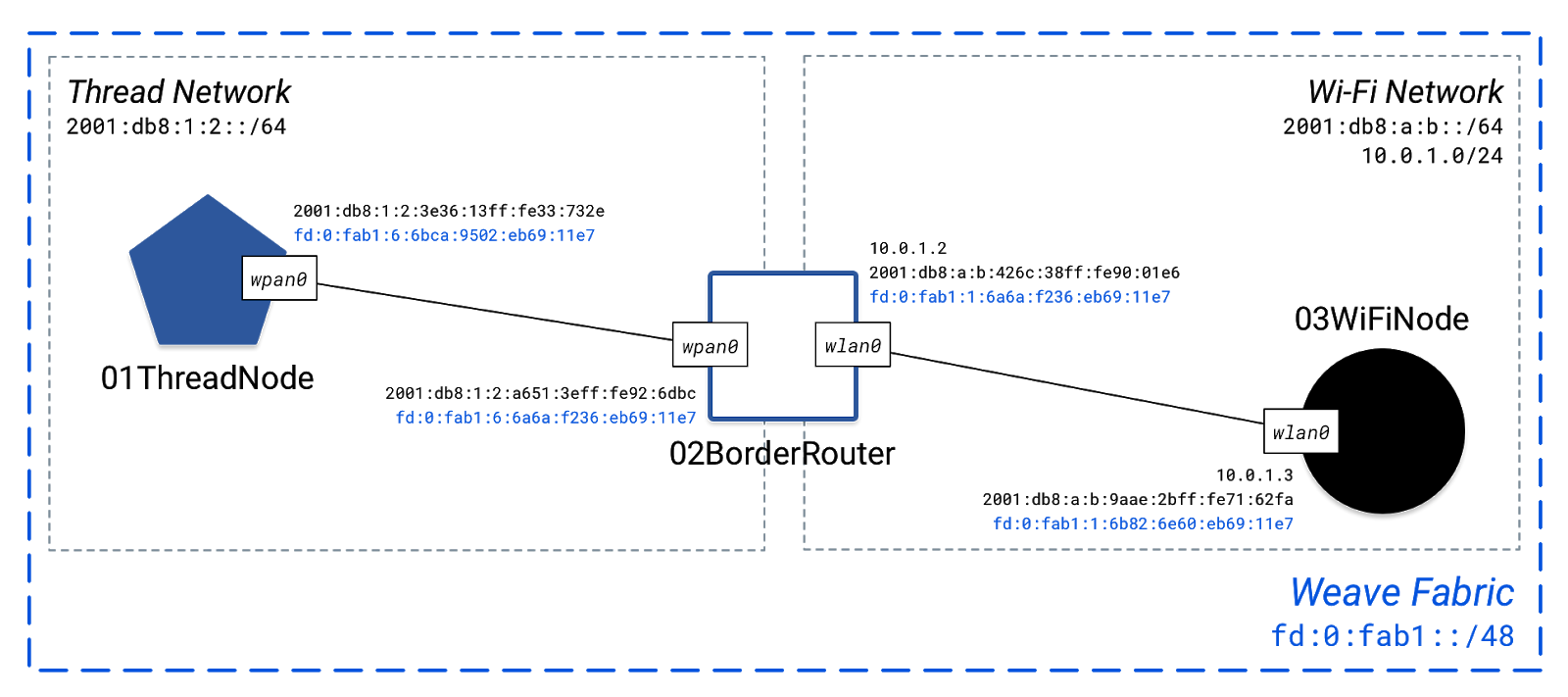
織り生地
ウィーブ状態とハッピー状態には多くの新しい情報があります。以下からの生地でレッツ・スタートweave-state :
FABRIC Fabric Id Global Prefix
fab1 fd00:0000:fab1::/48
織り用途のIPv6プレフィックスfd00::/48各ノードについて。このブロック内のアドレスは一意のローカルアドレスと呼ばれ、HANなどのプライベートネットワーク内で使用するように指定されています。これをFabricIDと組み合わせると、上記のWeaveグローバルプレフィックスが生成されます。
織りノード
Weaveファブリックの各ノードには、ペアリングコードとともに一意のノードIDが割り当てられます。
NODES Name Weave Node Id Pairing Code
01ThreadNode 69ca9502eb6911e7 8ZJB5Q
02BorderRouter 686af236eb6911e7 B5YV3P
03WiFiNode 69826e60eb6911e7 L3VT3A
ノードIDは、Weaveファブリック内のノードをグローバルに識別します。ペアリングコードは、ペアリングプロセス中に「ジョイナークレデンシャル」として使用され、通常、製品のQRコードと一緒に印刷されます。
たとえば、NestProtectまたはNestCamのQRコードを見ると、エントリキーと呼ばれることが多い6文字の文字列に気付くでしょう。これが織りペアリングコードです。

Weaveは、グローバルプレフィックス、ファブリックID、およびノードIDの組み合わせを使用して、ファブリック内の各ノードおよびインターフェイスにウィーブ固有のIPv6アドレスを作成します。
織りアドレス
ハッピートポロジの4つの新しいIPv6アドレスがあることに注意してください、すべての私たちの織りグローバルプレフィックスで始まるfd00:0000:fab1::/48 。
NODES Name Interface Type IPs
01ThreadNode wpan0 thread 2001:0db8:0001:0002:3e36:13ff:fe33:732e/64
fd00:0000:fab1:0006:6bca:9502:eb69:11e7/64
02BorderRouter wpan0 thread fd00:0000:fab1:0006:6a6a:f236:eb69:11e7/64
2001:0db8:0001:0002:a651:3eff:fe92:6dbc/64
wlan0 wifi fd00:0000:fab1:0001:6a6a:f236:eb69:11e7/64
10.0.1.2/24
2001:0db8:000a:000b:426c:38ff:fe90:01e6/64
03WiFiNode wlan0 wifi 2001:0db8:000a:000b:9aae:2bff:fe71:62fa/64
10.0.1.3/24
fd00:0000:fab1:0001:6b82:6e60:eb69:11e7/64
ウィーブプロトコルは、各ノードに割り当てられた標準のIPv6アドレスではなく、これらのアドレスを使用してウィーブファブリック全体で通信します。
織りネットワークゲートウェイ
スレッドネットワーク上のウィーブノードは、そのネットワークを終了する場所を知る必要があります。ウィーブネットワークゲートウェイ(通常はスレッドボーダールーター上)がこの機能を提供します。
サンプルトポロジでは、BorderRouterノードをWeaveネットワークゲートウェイとして指定しましょう。
$ weave-network-gateway ThreadNetwork 02BorderRouter
このコマンドは、織りファブリックサブネット(にすべてのスレッドノードからルートを追加fd:0:fab1::/48を介して) BorderRouterノードのスレッド・インターフェース( wpan0スレッドネットワークを越えて任意の織りノードに到達するために、各スレッドのノードを可能)、。これはと類似してhappy-network-route織り生地のルートに、我々は以前に使用されるコマンドが、具体的な。
6. トポロジーのメンテナンス
Happyを非常に強力なものにしているのは、シミュレートされたトポロジのすべてのセットアップと分解を簡単に管理できることです。
後で使用するためにHappyトポロジを保存します。
$ happy-state -s codelab.json
この場所あなたのルートに完全なトポロジを持つJSONファイル~/フォルダ。 JSONファイルがで発見され、あなたの現在の幸せな状態のコピーである~/.happy_state.json 。
保存したら、現在のトポロジを削除します。
$ happy-state-delete
これは、すべてのネットワークの名前空間とで見つかった関連の設定を削除~/.happy-state.jsonファイルを。チェックhappy-stateとweave-state空の構成を確認します:
$ happy-state State Name: happy NETWORKS Name Type State Prefixes NODES Name Interface Type IPs $ weave-state State Name: weave NODES Name Weave Node Id Pairing Code FABRIC Fabric Id Global Prefix
保存した構成を再ロードするには、次の2つのコマンドのいずれかを使用します。
-
happy-state-load-織りのプラグインをサポートしていません。 -
weave-state-load-サポート織りプラグイン
トポロジは織りが含まれている場合は、必ず使用weave-state-load織りファブリックと関連する設定が適用されるようにコマンドを。
保存したHappyトポロジをリロードします。
$ weave-state-load codelab.json
すべての状態をチェックして、ロードが成功したことを確認します。
$ happy-state
State Name: happy
NETWORKS Name Type State Prefixes
ThreadNetwork thread UP 2001:0db8:0001:0002/64
WiFiNetwork wifi UP 2001:0db8:000a:000b/64
10.0.1/24
NODES Name Interface Type IPs
01ThreadNode wpan0 thread 2001:0db8:0001:0002:eef6:a0ff:feca:6697/64
fd00:0000:fab1:0006:6bca:9502:eb69:11e7/64
02BorderRouter wpan0 thread fd00:0000:fab1:0006:6a6a:f236:eb69:11e7/64
2001:0db8:0001:0002:5e53:bbff:fe05:484b/64
wlan0 wifi 2001:0db8:000a:000b:2e61:fdff:fed9:4fbc/64
fd00:0000:fab1:0001:6a6a:f236:eb69:11e7/64
10.0.1.2/24
03WiFiNode wlan0 wifi fd00:0000:fab1:0001:6b82:6e60:eb69:11e7/64
10.0.1.3/24
2001:0db8:000a:000b:5e8e:c9ff:fed2:bdd1/64
$ weave-state
State Name: weave
NODES Name Weave Node Id Pairing Code
01ThreadNode 69ca9502eb6911e7 8ZJB5Q
02BorderRouter 686af236eb6911e7 B5YV3P
03WiFiNode 69826e60eb6911e7 L3VT3A
FABRIC Fabric Id Global Prefix
fab1 fd00:0000:fab1::/48
Happyリポジトリには、シェルスクリプト形式とJSON形式の両方で多数の事前定義されたトポロジが提供されています。でそれらを探す~/happy/topologies 。
OpenWeaveには、テスト用に事前定義されたHappyトポロジも付属しています。でそれらを探す~/openweave-core/src/test-apps/happy/topologies/standalone 。
7. 使い方
Happyは、Linuxネットワーク名前空間を使用して複雑なトポロジをシミュレートします。通常、ネットワーク構成はLinuxOS全体に適用されます。ネットワーク名前空間を使用すると、ネットワーク構成を分割して、各名前空間に独自のインターフェイスとルーティングテーブルのセットを持たせることができます。
Happyの各ノードとネットワークはネットワーク名前空間であり、それらの間のリンクはネットワークインターフェイスです。
たとえば、トポロジを使用すると、次のようになります。
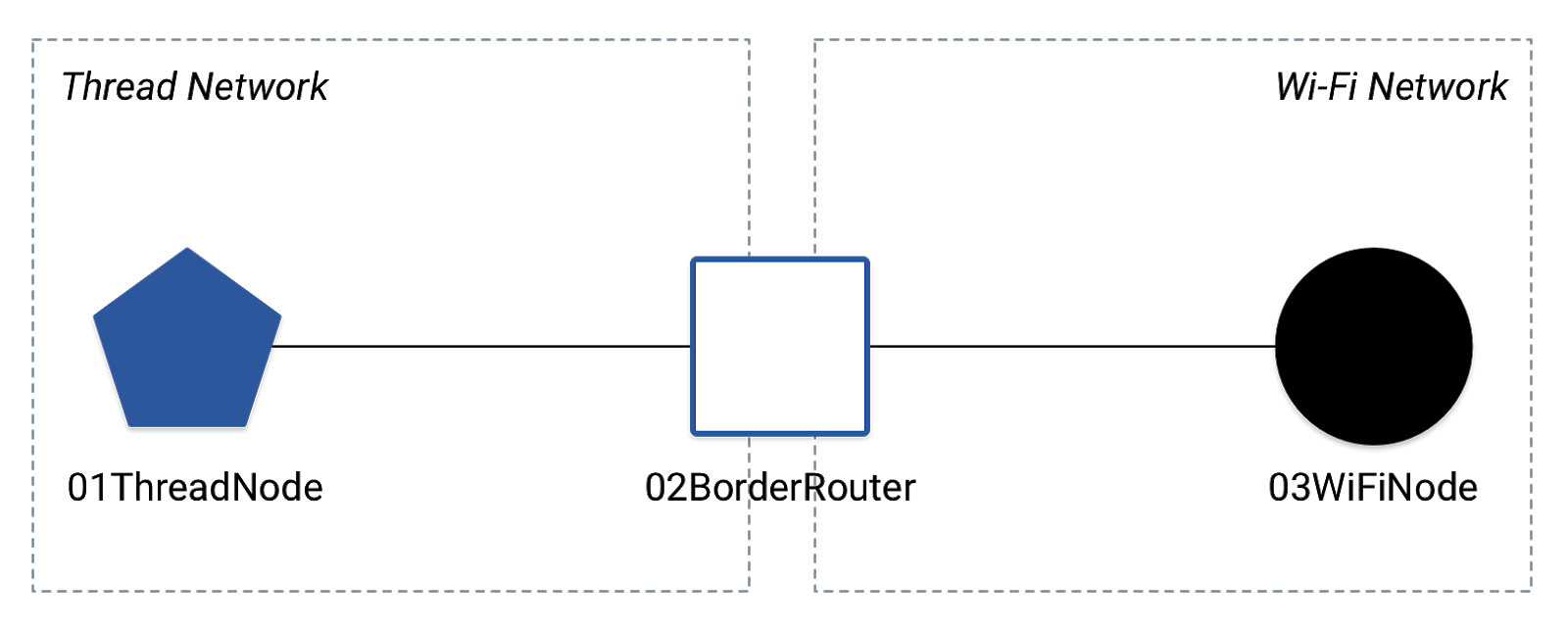
Happyがこのために作成した名前空間を見てみましょう。
$ ip netns list happy004 happy003 happy002 happy001 happy000
あなたがチェックした場合netnsハッピー状態JSONファイルのセクションを、あなたはどのようなノードとネットワークの各名前空間の対応をするを見ることができます:
$ happy-state -j | grep "netns" -A 5
"netns": {
"01ThreadNode": "000",
"02BorderRouter": "001",
"03WiFiNode": "002",
"ThreadNetwork": "003",
"WiFiNetwork": "004",
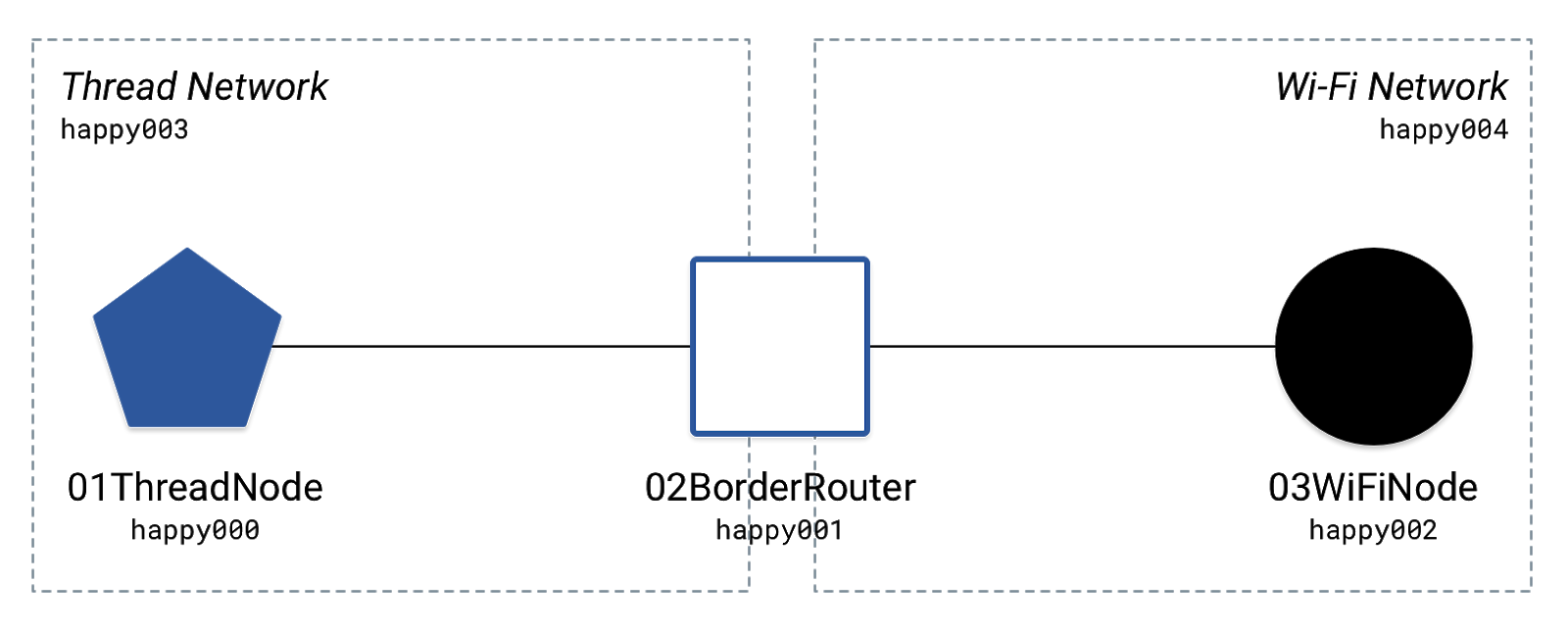
実行時ログ
ノードに発行されるコマンドは、各ノードの名前空間内から実行される基本的な端末コマンドです。これを確認する簡単な方法は、ハッピーランタイムログを有効にすることです。
2番目のターミナルウィンドウを開き、ログをオンにすると、ログはこのウィンドウで継続的に実行されます。
$ happy-state -l
最初のウィンドウに戻り、Happypingを実行します。
$ happy-ping 01ThreadNode 02BorderRouter
2番目のターミナルウィンドウで最新のログエントリを確認します。ログに次のような行が表示されます。
DEBUG [Driver:CallCmd():416] Happy [happy]: > sudo ip netns exec happy000 ping6 -c 1 2001:0db8:0001:0002:5e53:bbff:fe05:484b
happy-pingコマンドは、ハッピーが実行されている以外の何ものでもありませんping6中にコマンドhappy000名前空間( 01ThreadNode )。
ノードを入力してください
使用happy-shellノード(ネットワークの名前空間)のいずれかにログインしているかのように非ハッピーコマンドを実行します:
$ happy-shell 01ThreadNode root@01ThreadNode:#
シミュレートされたデバイスは各名前空間内で実行され、Happyで指定されたネットワーク構成にのみアクセスできます。
ノードのインターフェース構成を確認してください。これはOS全体の構成とは異なり、Happy状態でリストされているものを反映している必要があります。
root@01ThreadNode:# ifconfig
lo Link encap:Local Loopback
inet addr:127.0.0.1 Mask:255.0.0.0
inet6 addr: ::1/128 Scope:Host
UP LOOPBACK RUNNING MTU:65536 Metric:1
RX packets:1 errors:0 dropped:0 overruns:0 frame:0
TX packets:1 errors:0 dropped:0 overruns:0 carrier:0
collisions:0 txqueuelen:1
RX bytes:152 (152.0 B) TX bytes:152 (152.0 B)
wpan0 Link encap:Ethernet HWaddr ec:f6:a0:ca:66:97
inet6 addr: fd00:0:fab1:6:6bca:9502:eb69:11e7/64 Scope:Global
inet6 addr: 2001:db8:1:2:eef6:a0ff:feca:6697/64 Scope:Global
inet6 addr: fe80::eef6:a0ff:feca:6697/64 Scope:Link
UP BROADCAST RUNNING MULTICAST MTU:1500 Metric:1
RX packets:32 errors:0 dropped:0 overruns:0 frame:0
TX packets:26 errors:0 dropped:0 overruns:0 carrier:0
collisions:0 txqueuelen:1000
RX bytes:2832 (2.8 KB) TX bytes:2348 (2.3 KB)
使用exitノードの名前空間を残すために:
root@01ThreadNode:# exit
8. サービスに接続する
HappyがLinuxネットワーク名前空間をどのように使用するかを理解すると、シミュレートされたHappyネットワークをインターネットに接続し、シミュレートされたノード内からパブリックアドレスにアクセスできることに気付くかもしれません。これは、シミュレートされたデバイスを実際のサービス(Nest Service over Weaveなど)に接続する場合に役立ちます。
Weaveのサービスは、HANノードをデータモデルに接続し、リモートアクセスを提供し、インテリジェントコントローラーを実装して包括的なエコシステムを作成するクラウドベースのインフラストラクチャです。
このサービスは、Happyで2つの主要な方法で表すことができます。
- 独自のネットワーク名前空間でシミュレートされたサービスとして(ハッピーノード)
- インターネット上の実際のクラウドサービスとして
事前定義されたトポロジが提供されている~/happy/topologies各サービスシナリオの例として。
Happyノードでシミュレートされたサービス
既存のHappyトポロジを削除します。
$ happy-state-delete
空の状態を確認してhappy-stateとweave-stateのコマンド。
アクセスポイント(AP)とサービスノードを使用して、事前定義されたトポロジをロードします。
$ weave-state-load ~/happy/topologies/thread_wifi_ap_service.json
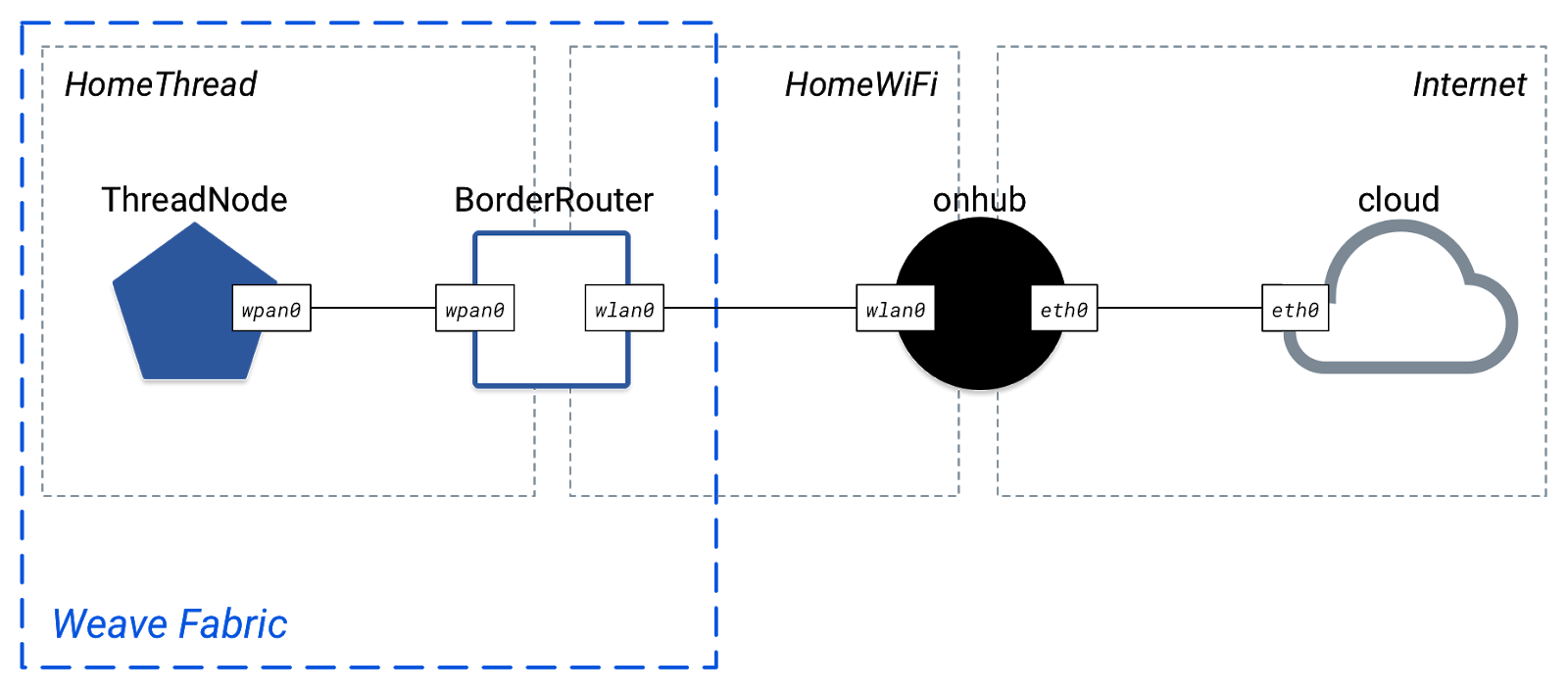
Happy状態とWeave状態をチェックして、トポロジを確認します。このトポロジでは、 onhubながら、APでcloudシミュレートされたサービスです。両方に接続されることに注意してくださいInternetタイプのネットワークwan :
$ happy-state
State Name: happy
NETWORKS Name Type State Prefixes
HomeThread thread UP 2001:0db8:0111:0001/64
HomeWiFi wifi UP 2001:0db8:0222:0002/64
10.0.1/24
Internet wan UP 192.168.100/24
NODES Name Interface Type IPs
BorderRouter wpan0 thread 2001:0db8:0111:0001:f624:13ff:fe4a:6def/64
fd00:0000:fab1:0006:1ab4:3000:0000:0005/64
wlan0 wifi 10.0.1.2/24
fd00:0000:fab1:0001:1ab4:3000:0000:0005/64
2001:0db8:0222:0002:9e31:97ff:fe73:29f0/64
ThreadNode wpan0 thread 2001:0db8:0111:0001:c237:fbff:fecc:b082/64
fd00:0000:fab1:0006:1ab4:3000:0000:0009/64
cloud eth0 wan 192.168.100.3/24
onhub wlan0 wifi 10.0.1.3/24
2001:0db8:0222:0002:3266:20ff:fe98:6ee2/64
eth0 wan 192.168.100.2/24
$ weave-state
State Name: weave
NODES Name Weave Node Id Pairing Code
BorderRouter 18B4300000000005 AAA123
ThreadNode 18B4300000000009 AAA123
FABRIC Fabric Id Global Prefix
fab1 fd00:0000:fab1::/48
織りトンネル
Weaveトンネルは、Weaveファブリックをサービスに接続します。これは、HANとサービス間でIPv6UDPメッセージを転送する安全なルートです。このトポロジでは、 BorderRouterノードは、織りネットワークゲートウェイ、HAN上のトンネルエンドポイントとして機能します。
織りトンネルを作成します。
$ weave-tunnel-start BorderRouter cloud
Happy状態を再確認してください。あなたは上の織りのIPv6アドレスを持つ新しいトンネルインターフェイス見るべきcloudノードを:
NODES Name Interface Type IPs
cloud service-tun0 tun fd00:0000:fab1:0005:1ab4:3002:0000:0011/64
eth0 wan 192.168.100.3/24
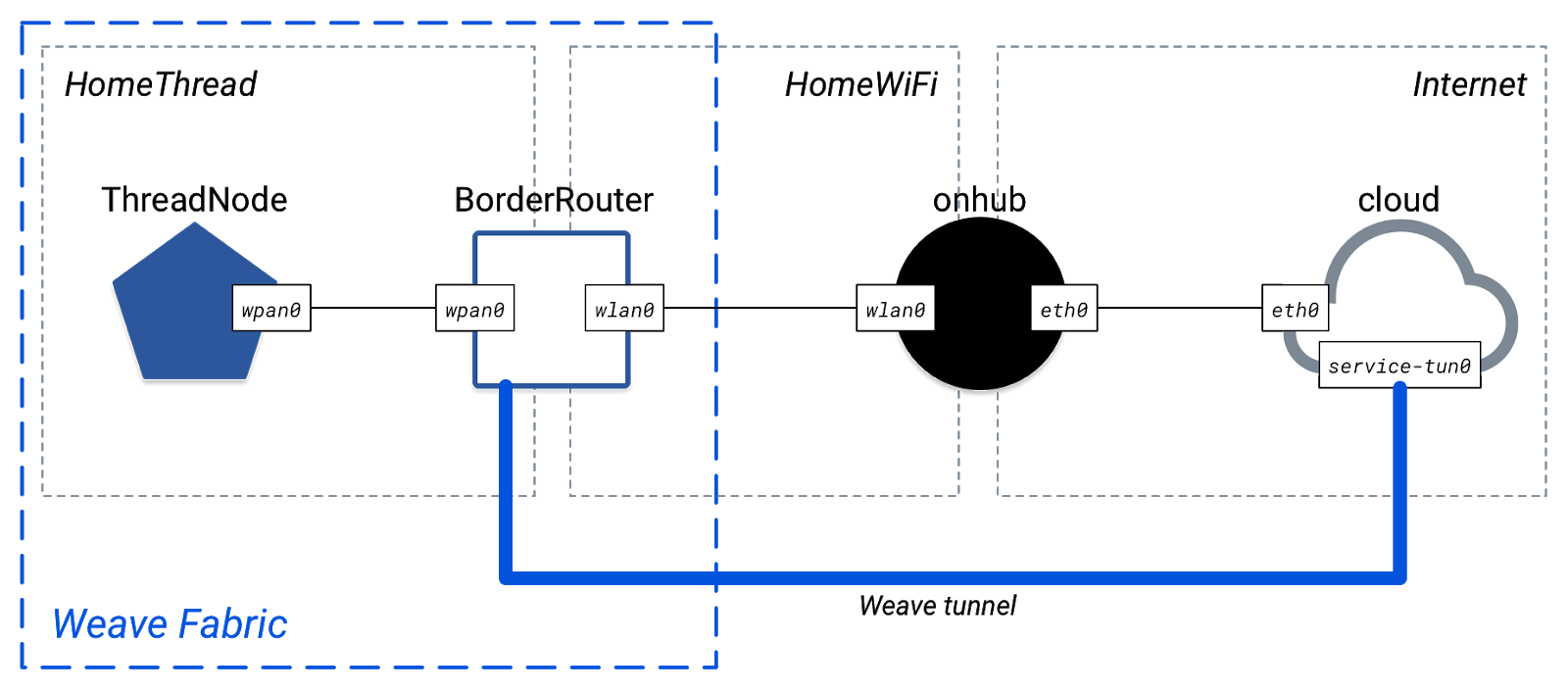
これで、Weaveファブリック上のノードとサービスのWeaveグローバルプレフィックス間で正常にpingを実行できます。
$ happy-ping ThreadNode cloud
[Ping] ping from ThreadNode to cloud on address
fd00:0000:fab1:0005:1ab4:3002:0000:0011 -> 0% packet loss
インターネット上のリアルクラウドサービス
既存のHappyトポロジを削除します。
$ happy-state-delete
空の状態を確認してhappy-stateとweave-stateのコマンド。
アクセスポイント(AP)ノードを使用して事前定義されたトポロジをロードします。
$ weave-state-load ~/happy/topologies/thread_wifi_ap_internet.json
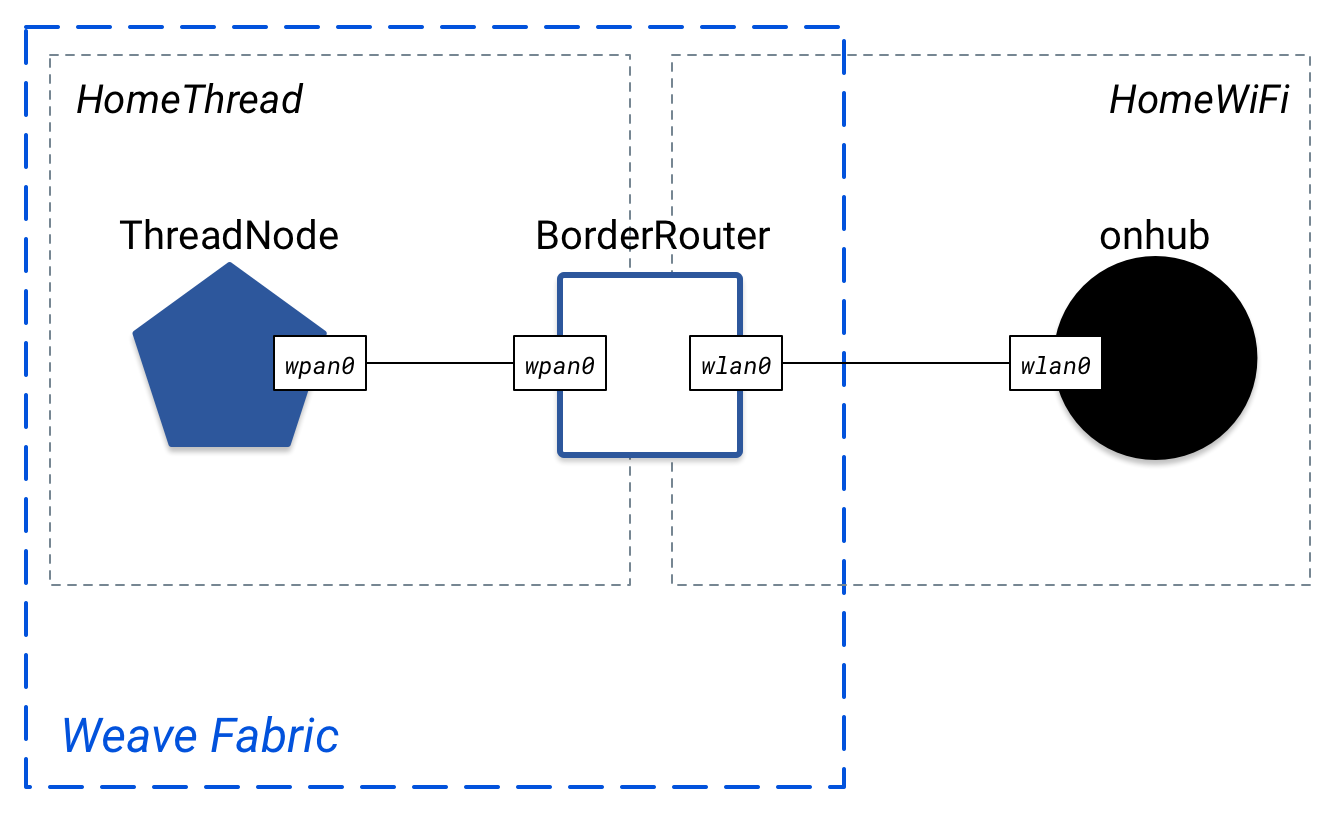
このトポロジでは、 onhub APです。ハッピー状態を確認してください。それはせずに、以前のトポロジに似てInternetのネットワークとcloudノード:
$ happy-state
State Name: happy
NETWORKS Name Type State Prefixes
HomeThread thread UP 2001:0db8:0111:0001/64
HomeWiFi wifi UP 2001:0db8:0222:0002/64
10.0.1/24
NODES Name Interface Type IPs
BorderRouter wpan0 thread 2001:0db8:0111:0001:ca3f:71ff:fe53:1559/64
fd00:0000:fab1:0006:1ab4:3000:0000:0006/64
wlan0 wifi 2001:0db8:0222:0002:32e7:dfff:fee2:107a/64
fd00:0000:fab1:0001:1ab4:3000:0000:0006/64
10.0.1.2/24
ThreadNode wpan0 thread 2001:0db8:0111:0001:c2fb:97ff:fe04:64bd/64
fd00:0000:fab1:0006:1ab4:3000:0000:000a/64
onhub wlan0 wifi 10.0.1.3/24
2001:0db8:0222:0002:3a3c:8dff:fe38:999b/64
$ weave-state
State Name: weave
NODES Name Weave Node Id Pairing Code
BorderRouter 18B4300000000006 AAA123
ThreadNode 18B430000000000A AAA123
FABRIC Fabric Id Global Prefix
fab1 fd00:0000:fab1::/48
各Happyノードはネットワーク名前空間であるため、デフォルトでパブリックインターネットから分割されます。 Happyノードに入り、パブリックインターネットアドレスにpingを実行して、これをテストします。私たちは、使用します8.8.8.8 、google.comのIPv4アドレスのいずれかを。
$ happy-shell onhub root@onhub:# ping -c2 8.8.8.8 connect: Network is unreachable
接続するにはonhubインターネットにノードを、それは、Linux OSレベルの設定にそのインターフェイスにブリッジする必要があります。
ノードを終了します。
root@onhub:# exit
使用してインターネットに接続するためのインタフェースを決定しrouteコマンドを:
$ route Kernel IP routing table Destination Gateway Genmask Flags Metric Ref Use Iface default 192.168.1.0 0.0.0.0 UG 0 0 0 em1
検索defaultルートを。これは、Linuxマシンのインターネット接続です。 Iface列は、その接続に使用されているインタフェースを示します。上記の例では、それはだem1 。
使用happy-internetお使いのデフォルトルートのためのインタフェースを使用して、ブリッジを設定します。ため--ispフラグ番号を付けずに、インタフェース名を使用。この例では、それはだem 。デフォルトのインタフェースがある場合はeth1 、 --ispフラグは次のようになりeth 。
$ happy-internet --node onhub --interface em1 --isp em --seed 249
そこには目に見える変化しないであろうhappy-state出力が、 onhubノードはインターネット接続が必要です。ノードに戻って確認してみましょう。
$ happy-shell onhub root@onhub:# ping -c2 8.8.8.8 PING 8.8.8.8 (8.8.8.8) 56(84) bytes of data. 64 bytes from 8.8.8.8: icmp_seq=1 ttl=56 time=1.81 ms 64 bytes from 8.8.8.8: icmp_seq=2 ttl=56 time=1.81 ms --- 8.8.8.8 ping statistics --- 2 packets transmitted, 2 received, 0% packet loss, time 1001ms rtt min/avg/max/mdev = 1.814/1.816/1.819/0.042 ms
成功!
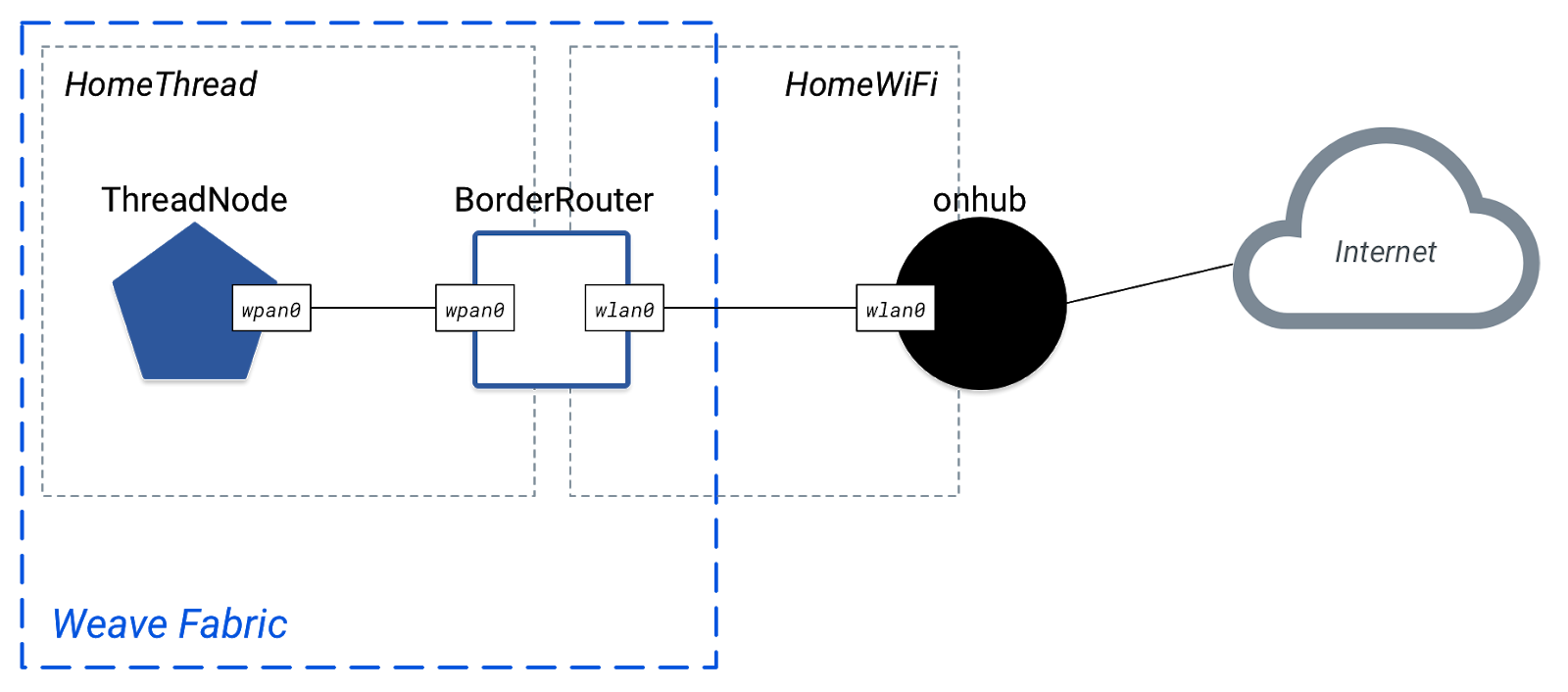
DNS
ハッピーノードにはDNS機能が組み込まれていません。 google.comにpingを実行しようとすると、失敗します。
root@onhub:# ping -c2 google.com ping: unknown host google.com
幸い、HappyはDNSのサポートを提供しています。ノードを終了し、LinuxマシンのDNSサーバーを見つけます。適切なデフォルトのインターフェースを使用してください。
root@onhub:# exit $ nmcli dev list iface em1 | grep domain_name_servers DHCP4.OPTION[13]: domain_name_servers = 172.16.255.1 172.16.255.153 172.16.255.53
でこれらのDNSアドレスを使用して、 happy-dns :
$ happy-dns 172.16.255.1 172.16.255.153 172.16.255.53
今の中からgoogle.comにpingを実行してみてくださいonhubノード:
$ happy-shell onhub root@onhub:# ping -c2 google.com PING google.com (64.233.191.113) 56(84) bytes of data. 64 bytes from ja-in-f113.1e100.net (64.233.191.113): icmp_seq=1 ttl=46 time=36.9 ms 64 bytes from ja-in-f113.1e100.net (64.233.191.113): icmp_seq=2 ttl=46 time=37.0 ms --- google.com ping statistics --- 2 packets transmitted, 2 received, 0% packet loss, time 1001ms rtt min/avg/max/mdev = 36.978/36.995/37.013/0.193 ms
終了onhub完了したら、ノードを:
root@onhub:# exit
織りトンネル
シミュレートされたサービスと同様に、HappyのシミュレートされたHANとサービスの間にWeaveトンネルを設定する必要があります。実際のクラウドサービスでは、トンネル設定でサービスのIPアドレスまたはURLを使用します。例えば:
$ weave-tunnel-start BorderRouter mycloud.service.com
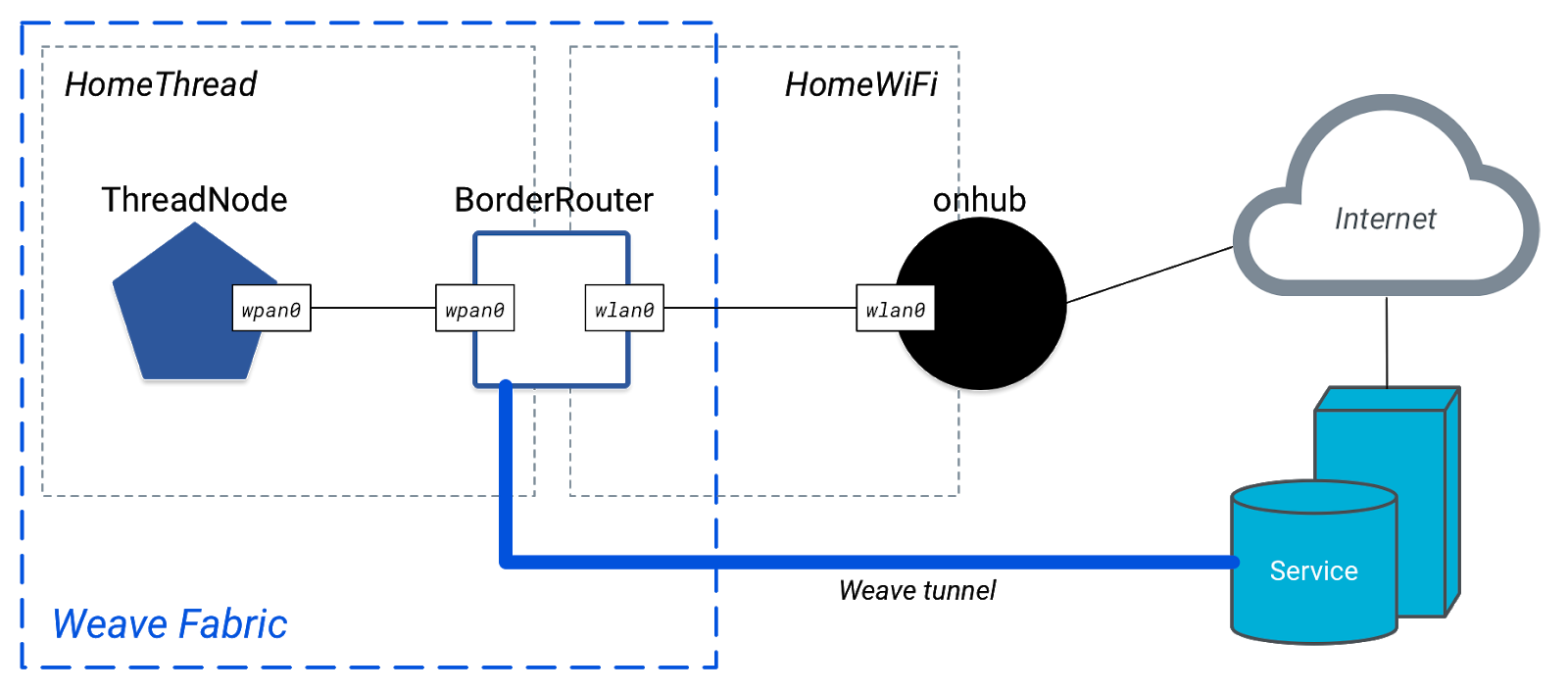
9. 清掃
Linuxネットワーク構成の問題を回避するために、Happyトポロジを使い終わったら、常にクリーンアップすることが重要です。
あなたは、トポロジ内のDNSのサポートを有効にした場合、でそのコマンドを再実行して削除-d最初の(削除)フラグ。これは、ネットワーク構成が適切に更新されるように、Happyノードを削除する前に実行する必要があります。
$ happy-dns -d 172.16.255.1 172.16.255.153 172.16.255.53
次に、ハッピー状態を削除します。
$ happy-state-delete
場合によっては、状態の削除後に一部の状態ファイルが残ることがあります。あなたが問題に実行し、期待通りに幸せが動作しない場合は、との状態を削除happy-state-deleteし、その後、残りのクリーンアップを強制するには、次のコマンドを使用します。
$ ip netns | xargs -I {} sudo ip netns delete {}
$ rm -rf ~/.*state.json
$ rm -rf ~/.*state.json.lock
マシンは通常のネットワーク構成に戻るはずです。
10. おめでとう!
あなたは今知っています:
- Happyを使用して独自のIoTホームエリアネットワークをシミュレートする方法
- Happyトポロジをインターネットに接続する方法
- NestのオープンソースバージョンのWeaveであるOpenWeaveを介したWeaveの基本
次のステップ
このCodelabを基に、次の演習を試してください。
- 各スレッドおよびWi-Fiネットワークに複数のノードを持つより大きなトポロジを作成し、すべてのノード間の接続を確立します
- 経由してトポロジをロードするためにbashスクリプトを作成して
happy-state-loadやweave-state-load - 以下のような他の幸せなコマンド、探検
happy-tracerouteとhappy-process-*
参考文献
チェックopenweave.ioの参照を含め、さまざまな:


